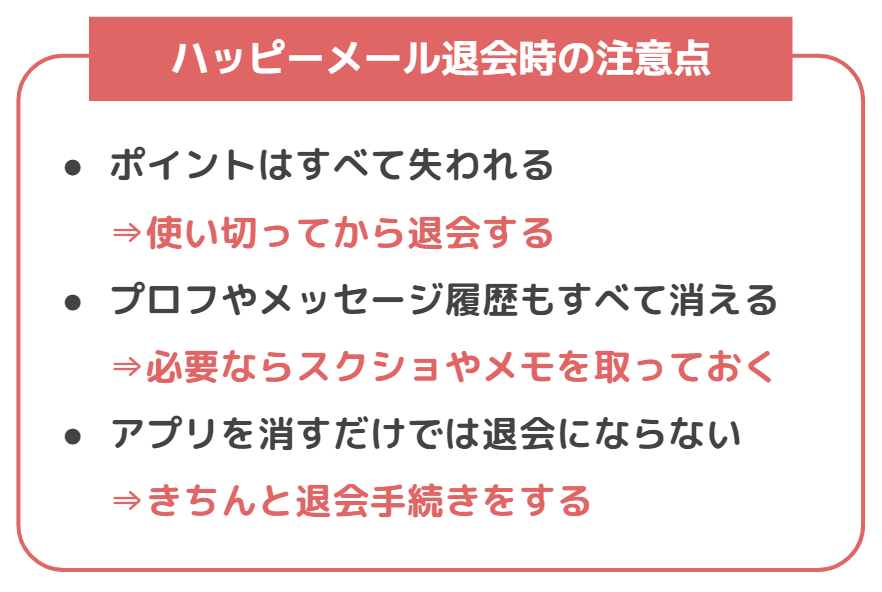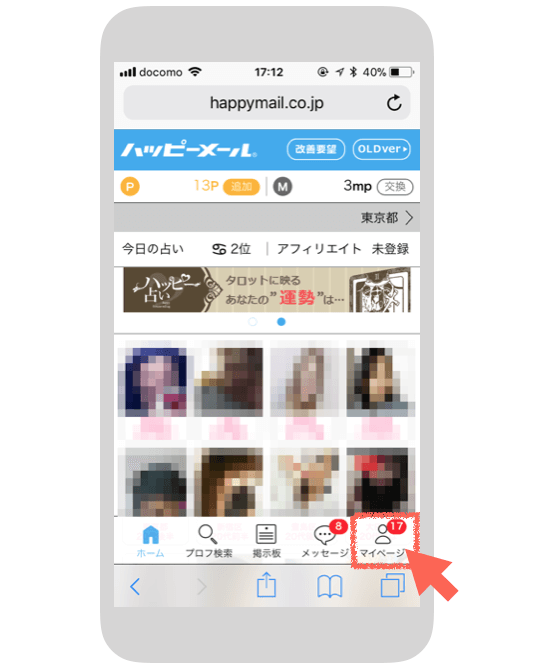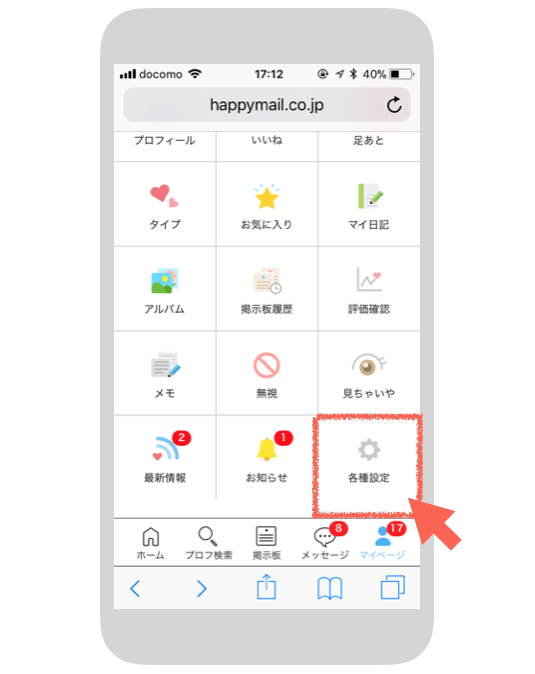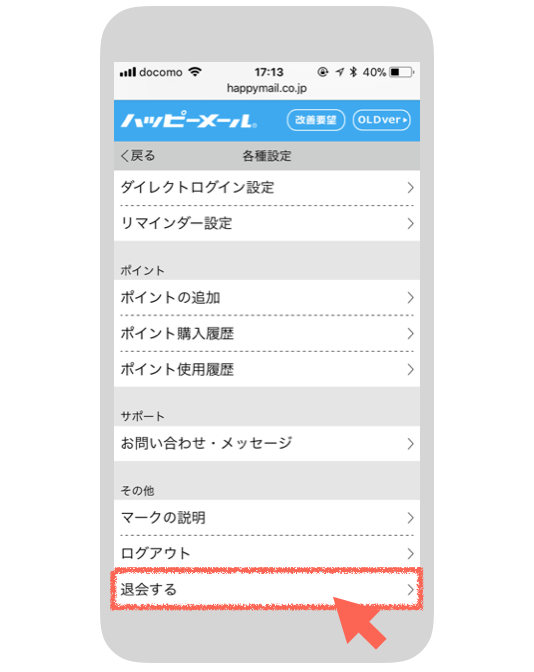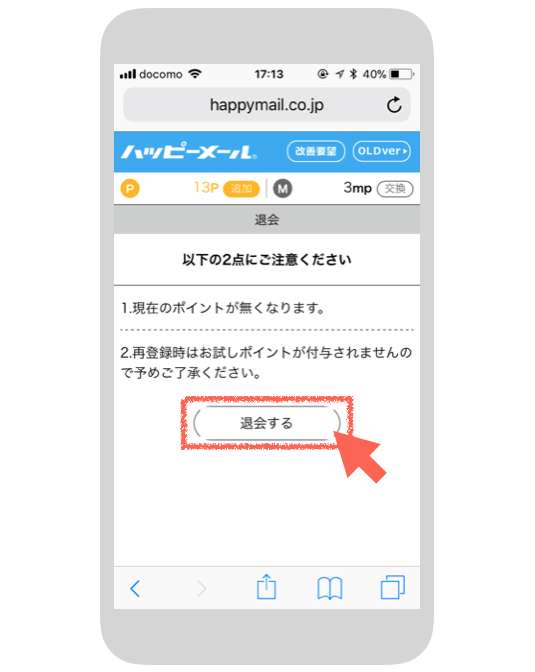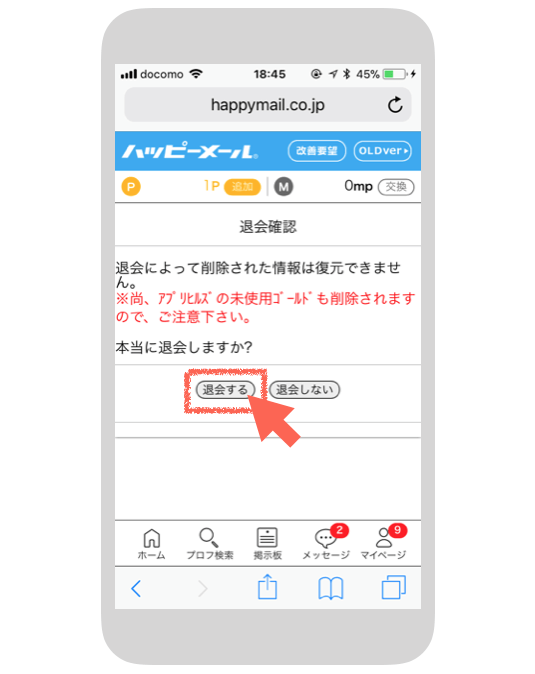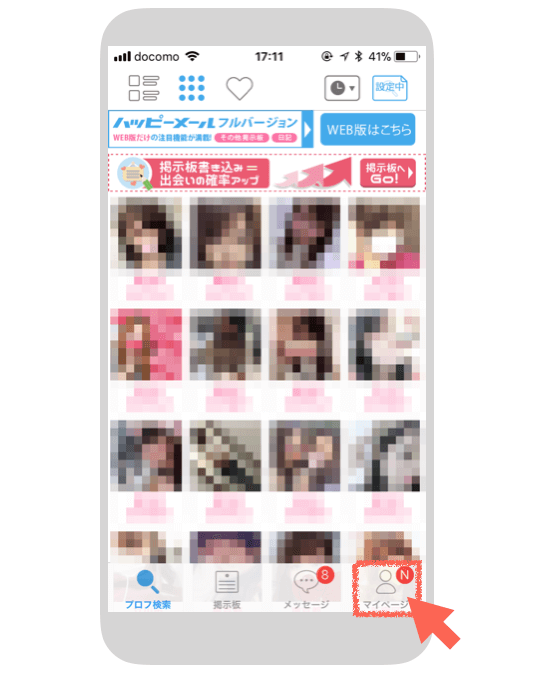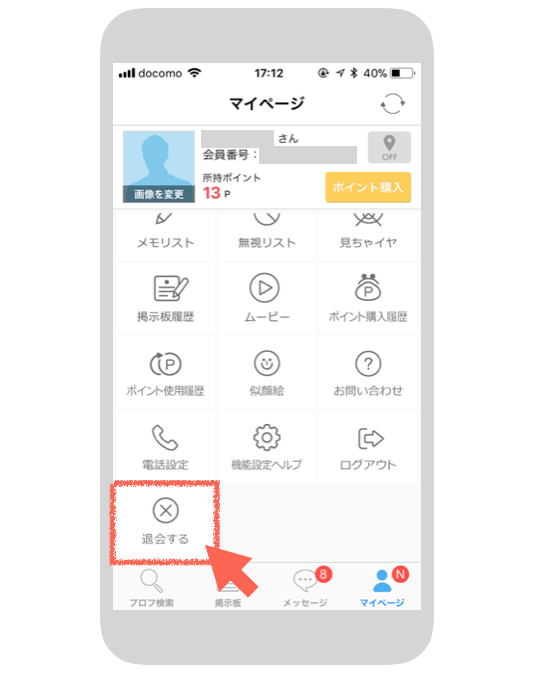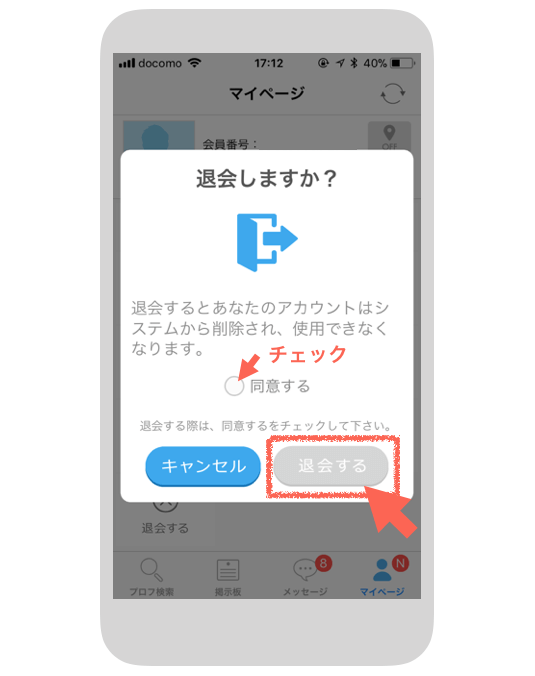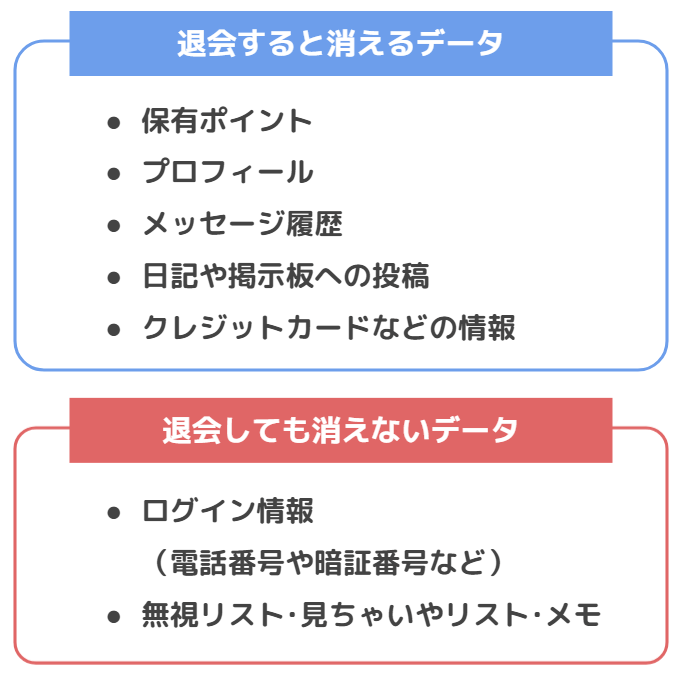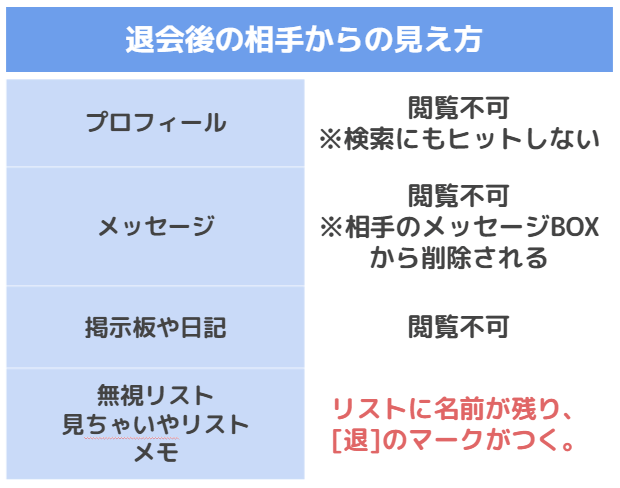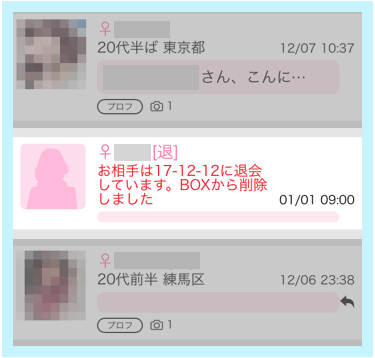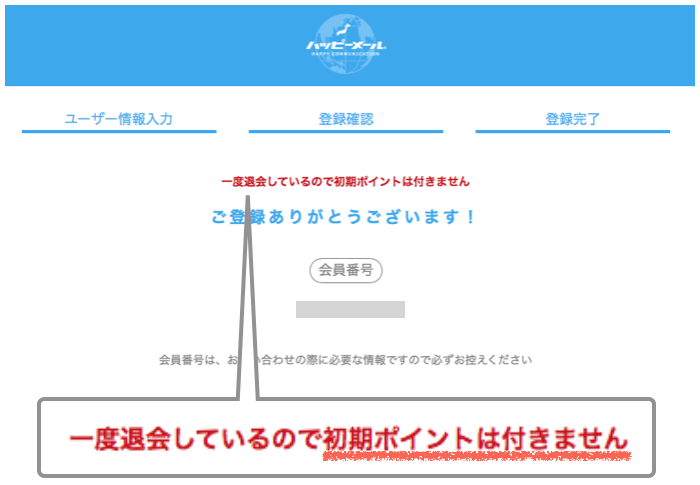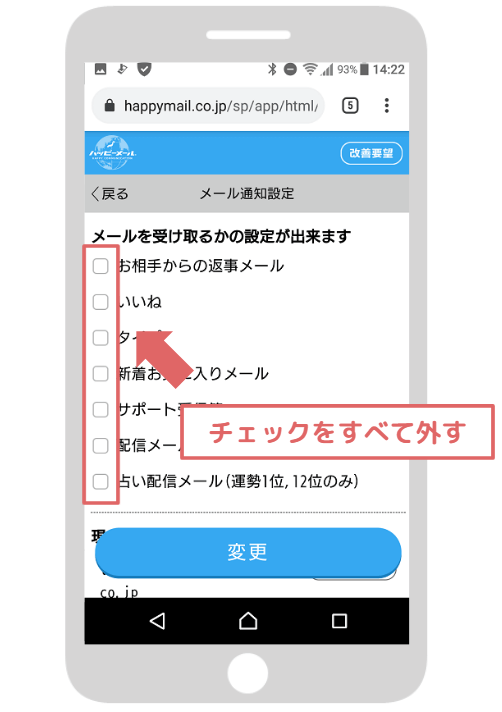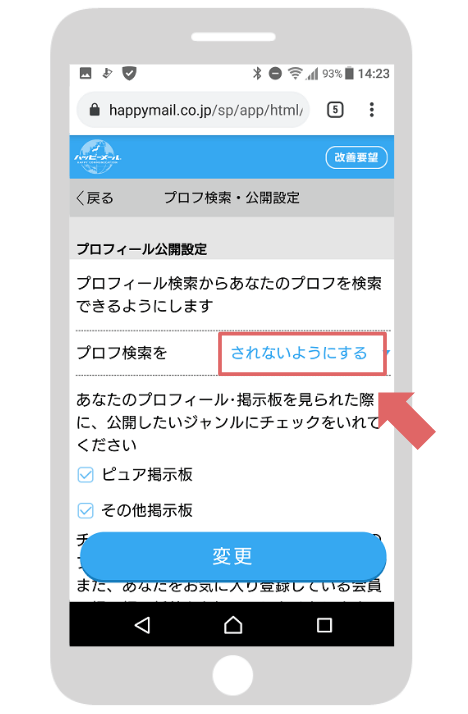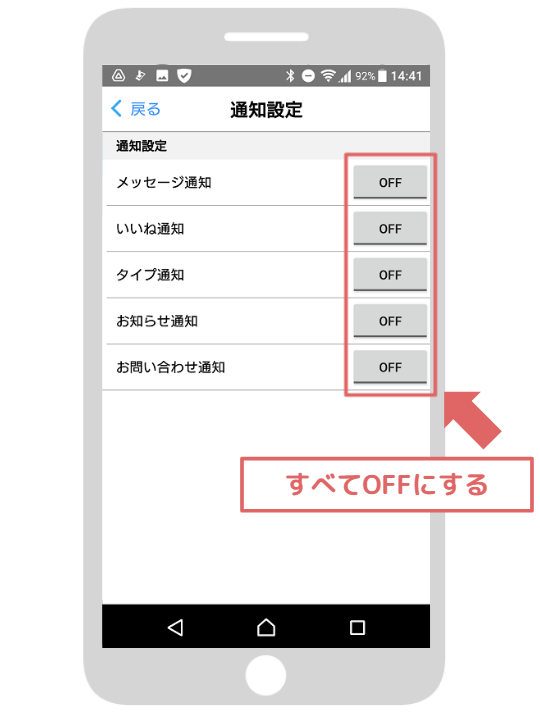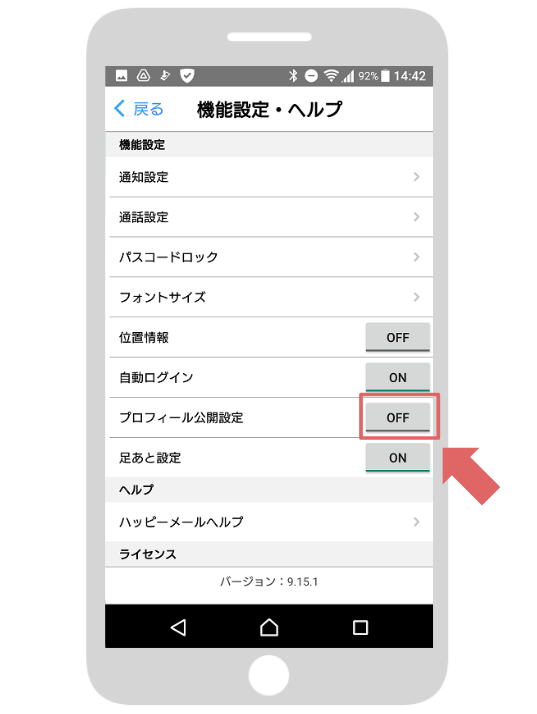「ハッピーメールの退会方法は?」「データはちゃんと消える?」など、退会の方法や注意点などが気になりますよね。
結論から言えば、ハッピーメールの退会は以下の手順で行います。
- WEB版:「マイページ」→「各種設定」→「退会する」
- アプリ版:「マイページ」→「退会する」
退会するとほとんどのデータは消えてしまい、二度と復元できません。また、一部のデータは退会しても残るため、注意が必要です。
このページでは、ハッピーメール使用後に退会をし、再登録までした筆者が、ハッピーメールの退会方法や注意点、退会するとデータや表示がどうなるのか?などを以下の流れで説明します。
- 退会前に確認!ハッピーメール退会時の注意点
- 1分で完了!ハッピーメールの退会方法
- 退会したらどうなる?消えるデータと消えないデータ
- 退会したら相手にはどう表示される?
- 再登録はできる?復帰する方法と注意点
- (参考)退会後に復帰する可能性があるなら放置もおすすめ
これを読めば、失敗せずにハッピーメールを退会できます。また、退会後にデータや表示がどうなるのかがわかり、安心してアプリをやめられます。
| 恋人づくりにおすすめのマッチングアプリ | ||
|---|---|---|
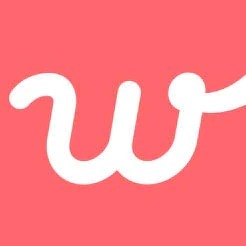 with with |
| |
 ペアーズ ペアーズ |
| |
| ||
1. 退会前に確認!ハッピーメール退会時の注意点
ハッピーメール退会時の注意点は以下の通りです。
- ポイントは失われるので使い切って退会する
- 履歴はすべて消えるので必要があればスクショする
- アプリの削除前に退会手続きを済ませる
特に保有しているポイントは退会すると即失効し、再登録しても戻ってこないので、ポイント残高が残っていないかどうかはしっかり確認してください。
2. 1分で完了!ハッピーメールの退会方法
ハッピーメールの退会方法を、以下の順に解説します。
アプリ版もWEB版もアカウントは連動しているので、退会手続きはどちらで行っても大丈夫です。
2-1. WEB版の退会方法
パソコンやスマホから公式サイトにアクセスして利用している場合は、こちらの方法になります。
WEB版からの退会方法は次の5ステップです。
- Step1. 「マイページ」を開く
- Step2. 「各種設定」を開く
- Step3. 「退会する」をタップ
- Step4. 注意点を確認し「退会する」をタップ
- Step5. 退会確認画面で「退会する」をタップ
WEB版はこちら:https://happymail.co.jp
Step1. 「マイページ」を開く
Step2. 「各種設定」を開く
Step3. 「退会する」をタップ
Step4. 注意点を確認し「退会する」をタップ
Step5. 退会確認画面で「退会する」をタップ
これで退会完了です!
2-2. アプリ版の退会方法
アプリ版からの退会方法は次の3ステップです。
- Step1. 「マイページ」を開く
- Step2. 「退会する」をタップ
- Step3. 同意するにチェックし「退会する」をタップ
Step1. 「マイページ」を開く
Step2.「退会する」をタップ
Step3. 同意するにチェックし「退会する」をタップ
これで退会完了です!
| 恋人づくりにおすすめのマッチングアプリ | ||
|---|---|---|
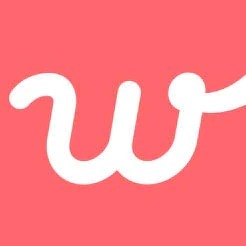 with with |
| |
 ペアーズ ペアーズ |
| |
| ||
3. 退会したらどうなる?消えるデータと消えないデータ
ハッピーメールを退会すると大部分のデータは消えますが、ハッピーメール側に残るデータも一部あります。
退会時に消えるデータと消えないデータを分類すると、以下のようになります。
それぞれ詳しく見ていきましょう。
3-1. 退会すると消えるデータ
ハッピーメールを退会すると以下のデータは完全に削除されます。
保有ポイント
ハッピーメールを退会すると保有しているポイントはすべて失われます。
他のアプリでは一定期間内に再登録すればポイントが戻ってくるケースもありますが、ハッピーメールでは退会時に即失効し、二度と戻ってこないので注意が必要です。
プロフィール
退会すると設定したプロフィールもすべて削除されます。年齢などの基本情報、プロフィール写真や自己紹介、詳細プロフィールなどすべてが対象です。
メッセージ履歴
他の会員と交わしたメッセージのやりとりも退会時にすべて削除されます。自分側だけでなく、相手側のメッセージBOXからも削除され、閲覧できなくなります。
再登録しても、過去のメッセージを見ることは二度とできません。もし記録しておきたいやりとりがあるなら、退会前にスクショやメモに残しておきましょう。
日記や掲示板への投稿
過去に投稿した日記や掲示板への書き込みもすべて消えます。思い出として残しておきたい日記などがあるなら、こちらもスクショやメモで保存しておきましょう。
クレジットカードなどの情報
課金するときに入力したクレジットカードなどの情報も、退会時にハッピーメール側で削除され、二度と復元できない状態になります。
大切な個人情報が残ったままになったりはしないので、その点は安心してください。
3-2. 退会しても消えないデータ
以下のデータは退会しても削除されず、ハッピーメール側に残りつづけます。
- ログイン情報(電話番号や暗証番号など)
- 無視リスト・見ちゃいやリスト・メモ
ログイン情報
電話番号・Facebookアカウント・暗証番号など、ログインする際に使っていた情報は退会後もハッピーメール側に保存されています。
ハッピーメールでは電話番号やFacebookアカウントで個人を認証しており、そのデータを残しておくことによって、同一人物が何度も新規アカウントを作れないように対策しています。
あくまでも再登録時に個人を認証する(以前利用したことがあるかどうかを判断する)ためであり、退会後にハッピーメールから電話やメッセージが届くことはないので、その点は安心して大丈夫です。
無視リスト・見ちゃいやリスト・メモ
「無視リスト」「見ちゃいやリスト」「メモ」に登録した内容は、例外的に退会しても削除されず、再登録時にそのまま復元されます。
この仕組みのおかげで、退会後に再登録しても以前ブロックした相手と関わらずに済みます。また、他の会員についてメモした内容も再度確認することが可能です。
ただし、リストやメモが保存されるのは退会から3ヶ月間で、それを過ぎると自動で削除されます。
4. ハッピーメールを退会したら相手にはどう表示される?
「退会したらアプリ内の表示はどうなる?」「やりとりしていた相手からはどう見える?」など、退会後の表示のされ方が気になるケースもあるでしょう。
退会後、相手から見ると、あなたのアカウントは以下のような見え方になります。
一つずつ順番に説明します。
4-1. プロフィールは閲覧できなくなる
退会後は、あなたのプロフィールは閲覧できなくなります。やりとりがあった相手も閲覧できません。また、会員検索にもヒットしなくなります。
4-2. 過去にやりとりしたメッセージは削除される
WEB版の場合、相手側のメッセージBOXでは、以下のように写真が削除され、名前の横に[退]のマークがつきます。そのため、相手はメッセージBOXを開いた時点であなたが退会したことを知ることになります。
過去にやりとりしたメッセージは、あなたが退会した時点で削除されています。相手が履歴を開こうとしても今までのメッセージを確認することはできず、代わりにあなたが退会した旨が表示されます。
また、一度退会した旨が表示された後は、メッセージBOXの一覧からも削除される仕様です。
※ちなみにアプリ版の場合は、[退]の表示なしに一覧から履歴削除され、相手には表示されないようになっています。
4-3. 掲示板や日記も見れなくなる
退会すると掲示板や日記の投稿もすべて削除され、閲覧できなくなります。検索にもヒットしません。
4-4. 相手側の無視リストなどの一覧には残りつづける
以上見てきたように、基本的には、退会すると相手側からあなたの表示が消え、相手はあなたの情報を閲覧できなくなります。
しかし、例外的に以下のリストからは削除されず、退会後も残りつづけます。
- 無視リスト
- 見ちゃいやリスト
- メモ
そのため、もし相手がこれらのリストにあなたを登録していた場合、相手側のリストの中にはあなたのアカウントが表示されたままになります。その際は、名前の横に[退]のマークがつき、プロフィールは閲覧できない状態です。
ただし、もしあなたが再登録することがあれば、[退]のマークが外れて、再びプロフィールが閲覧可能に変わります。
一覧の中に名前が残るだけなのであまり気にならないとは思いますが、リストにだけは例外的にデータが残る仕様になっていることを一応知っておきましょう。
なぜ退会してもリストから外れないの?
退会してもリストから削除されないのは、リストに入れた相手が再登録して戻ってくる可能性があるからです。
もし退会時にリストから削除されてしまうと、たとえば“ブロックしたはずの相手が退会→再登録して再び連絡を取ってくる”などの事態が起きてしまいます。
リストに登録した相手が復帰してくる可能性がある以上、一度退会したからといってリストから外すわけにはいかないので、このような仕組みになっています。
5. ハッピーメールに再登録はできる?復帰する方法と注意点
ハッピーメールを退会した後で、再び始めたくなることもあるかもしれません。
ここでは、ハッピーメールに再登録する方法と注意点を紹介します。
5-1. 再登録はいつでも可能
ハッピーメールはいつでも再登録ができます。他のアプリのように「一定期間は再登録ができない」などの縛りもありません。
再登録の方法はとても簡単で、通常のログイン操作とまったく同じ手順で行います。
- ハッピーメールのログイン画面を開く
- 以前使っていたIDと暗証番号でログインする
- プロフィールなどを再度登録する
すでに書いたように、ハッピーメールでは退会後もログイン情報がそのまま保存されているため、退会した後でも以前のアカウントに入れます。ただし、情報はすべて削除されているので、一から入力し直しになります。
ハッピーメールの再登録については以下の記事で詳しく解説しているので、そちらを参考にしてください。
5-2. 【注意!】初期のボーナスポイントはもらえない
ただし再登録の場合は、初回登録時のボーナスポイント(500円分)は付与されません。
また、再登録の場合は年齢確認が不要になりますが、その代わり年齢確認ボーナスポイント(500円分)をもらうこともできません。
その他、プロフィール登録(最大200円分)、メールアドレス登録(200円分)のボーナスポイントも過去にもらっている場合は再登録でもらえないので、その点は注意しましょう。
6. (参考)退会後に復帰する可能性があるなら放置もおすすめ
ここまで見てきたように、ハッピーメールを退会すると保有ポイント・プロフィール・メッセージ履歴など、ほぼすべてのデータが削除されてしまいます。
そのため、もし将来的に復帰する可能性があるなら、退会するよりも「放置」の方がおすすめです。
放置する前に以下の2点をやっておけば、余計な通知なども届かなくなります。
ただし、ポイントの有効期限は購入から180日間です。ポイントが残っている場合は、放置している間に有効期限が過ぎないように気を付けましょう。
6-1. WEB版で通知オフにして放置する場合
以下の手順でメール通知をオフにします。
- 1. 「マイページ」を開く
- 2. 「各種設定」を開く
- 3. 「メール通知設定」を開く
- 4. 通知設定のチェックをすべて外す
- 5. 「変更」を押す
これでメールが届かなくなります。
プロフ検索を「されないようにする」に変更
以下の手順で、会員検索にプロフがヒットしないように設定します。
- 1. 「マイページ」を開く
- 2. 「各種設定」を開く
- 3. 「プロフ検索・公開設定」を開く
- 4. プロフ検索を「されないようにする」に変更する
- 5. 「変更」を押す
これで会員検索にヒットしなくなります。
6-2. アプリ版で通知オフにして放置する場合
以下の手順で通知をすべてオフにします。
- 1. 「マイページ」を開く
- 2. 「機能設定ヘルプ」を開く
- 3. 「通知設定」を開く
- 4. すべての通知を「OFF」に変更する
これで通知がされなくなります。
プロフィール公開をオフにする
以下の手順でプロフィールを非公開に変更します。
- 1. 「マイページ」を開く
- 2. 「機能設定ヘルプ」を開く
- 3. プロフィール公開設定を「OFF」に変更
これでプロフィールが検索にヒットしなくなります。
7. まとめ
以上、ハッピーメールの退会方法や注意点、退会するとデータや表示がどうなるのか?などを紹介しました。
おさらいすると、ハッピーメールの退会は以下の手順で行います。
- WEB版:「マイページ」→「各種設定」→「退会する」
- アプリ版:「マイページ」→「退会する」
退会するとほとんどのデータは消えてしまい、二度と復元できません。また、一部のデータは退会しても残るため、注意が必要です。
また、退会後に新たなアプリの利用を検討している方は、以下にて目的別に出会えるおすすめのアプリを紹介しているので、参考にしてみてください。
参考:【2021年8月最新】年齢・目的別おすすめマッチングアプリ14選
あなたにぴったりのマッチングアプリを見つけて、素敵な出会いに繋げられることを心から願っています。
| 恋人づくりにおすすめのマッチングアプリ | ||
|---|---|---|
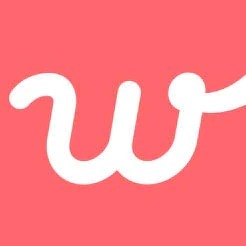 with with |
| |
 ペアーズ ペアーズ |
| |
| ||